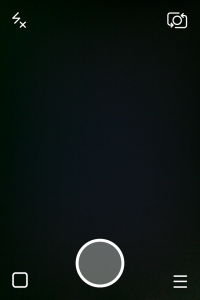Ihre Grammatik kann Ihre Dokumente entweder erstellen oder beschädigen. Allerdings ist nicht jeder eine wandelnde Enzyklopädie mit Grammatikregeln und korrekter Schreibweise von Wörtern. Deshalb kann Microsoft Word Ihre Dokumente analysieren und Ihre Fehler für Sie feststellen. Mit bestimmten Funktionen kann die App sogar Ihre Rechtschreibfehler während der Eingabe automatisch auf die richtige korrigieren lassen.
In unserem Artikel erfahren Sie, wie Sie eine der bekanntesten Funktionen von Word nutzen können. Wenn Sie ein Anfänger sind und wissen möchten, wie es geht Rechtschreibprüfung aktivieren oder AutoKorrektur, diese Schritt-für-Schritt-Anleitung ist die perfekte Lösung. Folgen Sie uns einfach und erfahren Sie, wie Sie gleichzeitig die Qualität Ihrer Arbeit beschleunigen und steigern können!
Dinge, die du brauchen wirst
- Ein Gerät, auf dem Microsoft Word installiert und aktiviert ist.
Kommen wir nun zu den Anleitungen.
Überprüfen Sie Rechtschreibung und Grammatik manuell
- Starten Sie Word und öffnen Sie entweder ein bereits vorhandenes Dokument oder erstellen Sie ein neues über den Begrüßungsbildschirm.
- Wählen Sie in der Multifunktionsleiste oben auf dem Bildschirm die Option aus Rezension Tab.

- In dem Proofing In diesem Abschnitt sehen Sie eine Schaltfläche mit der Aufschrift Rechtschreibung & Grammatik . Klicken Sie darauf, um eine manuelle Überprüfung zu starten.

- Wenn Word Rechtschreibprobleme in der Sprache erkennt, auf die Ihr Dokument eingestellt ist, wird auf der rechten Seite der Anwendung ein neuer Bereich geöffnet. Sie können den Fehler mit einer roten Linie unterstrichen sehen.

- Es werden vorgeschlagene Wörter mit Definitionen angezeigt, mit denen Sie die korrekte Schreibweise des Wortes auswählen können, das Sie eingeben wollten. Um einen dieser Vorschläge umzusetzen, klicken Sie einfach darauf.

- Sie haben auch die Möglichkeit, Word dazu zu bringen, das vermutlich falsch geschriebene Wort oder die vermutlich falsch geschriebenen Wörter durch Drücken von zu ignorieren Einmal ignorieren oder Alles ignorieren unter den Vorschlägen. Du kannst auch Zum Wörterbuch hinzufügen Dies bedeutet, dass das betreffende Wort in Zukunft nicht mehr als Rechtschreibfehler erkannt wird.

- Nachdem Sie sich mit dem ersten falsch geschriebenen Wort befasst haben, können Sie mit dem nächsten fortfahren, wenn weitere Wörter erkannt wurden.
Trinkgeld : Sie können eine Verknüpfung verwenden, um die manuelle Rechtschreib- und Grammatikprüfung in Word zu aktivieren. Drücken Sie einfach die F7 Wenn Sie die Taste auf Ihrer Tastatur drücken, führt die Anwendung automatisch eine Rechtschreib- und Grammatikprüfung durch.
So stellen Sie die Rechtschreibprüfung so ein, dass während Ihrer Arbeit Fehler angezeigt werden
- Starten Sie Word und öffnen Sie entweder ein bereits vorhandenes Dokument oder erstellen Sie ein neues über den Begrüßungsbildschirm.
- Wählen Sie in der Multifunktionsleiste oben auf Ihrem Bildschirm die Option aus Datei Speisekarte.

- Unten sehen Sie eine Schaltfläche mit der Aufschrift Optionen . Klicken Sie darauf und lenken Sie Ihre Aufmerksamkeit auf das Neue Word-Optionen Fenster, das angezeigt wird.

- Klicke auf Proofing aus dem Menü auf der linken Seite.

- Um die automatische Rechtschreibprüfung während der Eingabe zu aktivieren, setzen Sie ein Häkchen neben das Überprüfen Sie die Rechtschreibung während der Eingabe Kontrollkästchen.

- Um die automatische Grammatikprüfung während der Eingabe zu aktivieren, setzen Sie ein Häkchen neben das Markieren Sie Grammatikfehler während der Eingabe Kontrollkästchen.

- Nachdem Sie die automatische Rechtschreibprüfung aktiviert haben, wird Word jedes Mal, wenn es ein falsch geschriebenes Wort erkennt, mit einer roten, schnörkellosen Linie darunter hervorgehoben. Sie können mit der rechten Maustaste auf das Wort klicken und eine Liste der vorgeschlagenen Wörter zum Ersetzen sowie die Option zu anzeigen Ignorieren oder Zum Wörterbuch hinzufügen .

- Nachdem Sie die automatische Grammatikprüfung aktiviert haben, werden zwei blaue Linien angezeigt, wenn Word einen möglichen Grammatikfehler feststellt. Sie können Unterstützung bei der Behebung des Fehlers erhalten, indem Sie mit der rechten Maustaste darauf klicken. Sie können auch die auswählen Ignorieren Option, wenn Sie es so wie es ist in Ihrem Dokument behalten möchten.

Wir hoffen, dass dieser Artikel Ihnen dabei helfen konnte, zu lernen, wie Sie Rechtschreibung und Grammatik in Microsoft Word auf einfache Weise überprüfen können. Kennen Sie jemanden, der mit Word und anderen beginnt? Microsoft Office-Produkte ? Vergessen Sie nicht, diesen Artikel mit ihnen zu teilen! Ihre Freunde, Klassenkameraden, Kollegen oder Mitarbeiter können Hilfe beim Einstieg in Word erhalten. Wenn Sie mehr über Word oder andere Microsoft Office Suite-Anwendungen erfahren möchten, können Sie unseren Abschnitt unter durchsuchen Führer .